月額500円のamazonプライム会員が利用できる動画配信サービス、プライムビデオ。字幕設定でわかりにくいと感じたことはありませんか。今回はプライムビデオの字幕の特長をふまえて、設定方法や字幕の消し方、注意点を解説します。
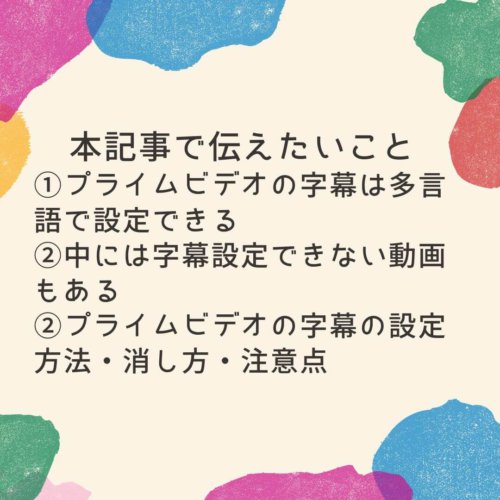
amazonプライムビデオ(アマプラ)字幕の特徴
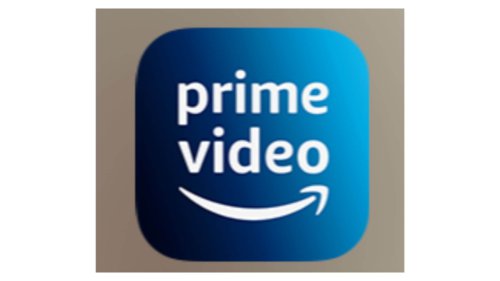
amazonプライムビデ(アマプラ)は、全世界のプライム会員向けに配信されています。iPhoneやandroidのスマホやタブレット、PC、テレビなど様々なデバイスで楽しめるのがAmazonプライムビデオ(アマプラ)の特徴です。
今回は、Amazonプライムビデオ(アマプラ)の字幕設定の特長について解説していきます。
プライムビデオの字幕設定の特長(1)多言語で設定できる
プライムビデオは、動画によって字幕設定ができる言語の種類が異なります。海外のamazonオリジナル作品動画なら、41ヶ国語以上の字幕設定ができる特長があります。しかし、日本の映画やアニメ、バラエティは、日本語字幕しか設定できないものが多く、動画の種類によっては字幕が見れない動画もあります。
プライムビデオの字幕設定の特長(2)邦画の日本語字幕ができる
プライムビデオで日本の映画やドラマ、アニメを見る場合は、日本語字幕を設定できるので、音声が出せない場合や聞こえにくい場合は、日本語字幕の設定がおすすめ。電車の中でスマホで動画を見る時や、家事をしながら流し見するときなどに、日本語字幕が役立ちます。
プライムビデオの字幕設定の特長(3)字幕の大きさや色を変更できる
ブラウザ版に限り、プライムビデオの字幕設定で字幕の大きさや色、透明度などの設定が可能です。一方アプリ版では、字幕の色は黒のみで、大きさや透明度は設定できません。
プライムビデオの字幕設定の特長(4)外国語学習ができる
プライムビデオで海外の映画やドラマを視聴する場合、日本語字幕だけでなく外国語字幕を選択できます。一度日本語字幕で視聴して内容を把握し、次に外国語字幕で視聴することで、外国語の学習になります。ただし、条件として、amazonオリジナル作品を視聴する必要があります。amazonオリジナル作品以外の海外映画やドラマは、日本語字幕のみで字幕の設定ができません。
同時字幕表示ツールSLL(Subtitles for Language learning)の活用【PCのみ】
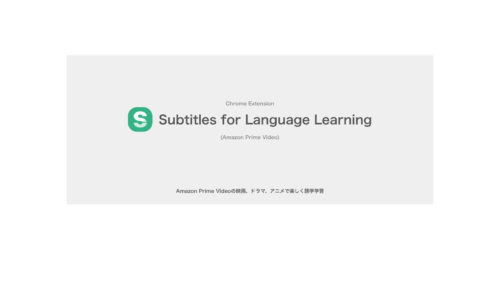
プライムビデオで外国語学習をする場合、パソコンに同時字幕表示ツール、SLL(Subtitles for Language learning)をインストールするのがおすすめ。
SLLは、Google Chromeの拡張機能で、プライム会員であれば無料で使うことができます。外部の字幕サイトから字幕ファイルを読み込んで表示する仕組みで、インストールすると2か国語の字幕を同時に表示できます。79か国語対応で、amazonが字幕提供していない作品でも字幕表示ができます。ただし、SSLは、PCのみで利用可能で、iPhoneなどのスマホやタブレットでは利用できません。
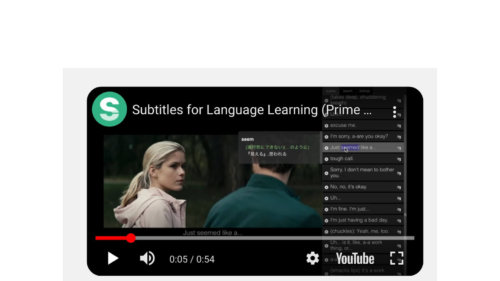
プライムビデオの字幕設定方法【iPhone/android/PC/TV】
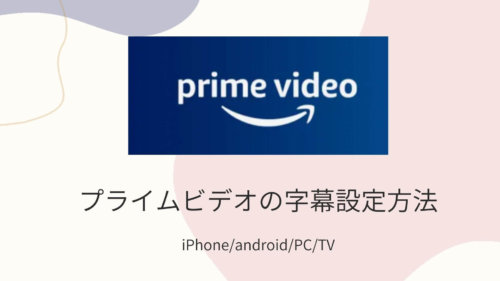
どうやって字幕を設定すればいいの?と思う方のために、iPhone、androidのスマホやタブレット、PC、テレビのプライムビデオの字幕設定方法を解説します。
字幕設定方法(1)【iPhone/iPad/android】
iPhoneやandroidのスマホや、iPadなどのタブレットなどでプライムビデオの字幕設定をする方法です。
- 見たい動画を選択します。下の画像の赤丸のところで、字幕設定できる種類を確認できます。
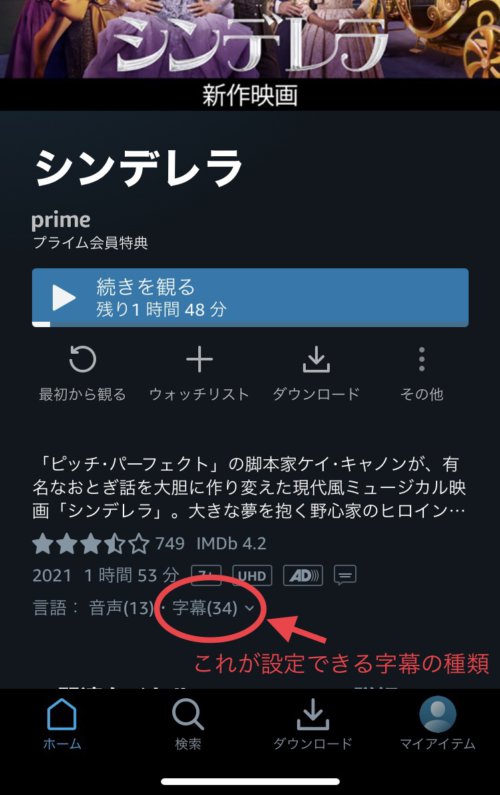
- 動画視聴を開始したら画面右上の赤丸(字幕設定)をタップします。
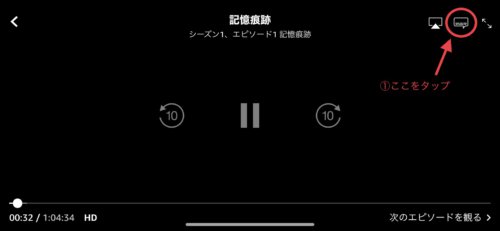
- 字幕と音声を選択します
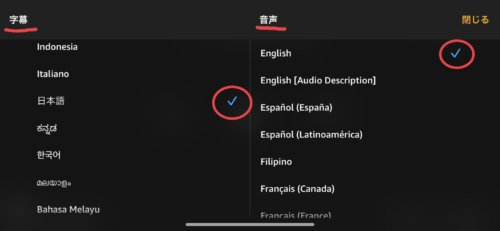
- 見たい字幕になっているか確認したら設定完了です。
字幕設定方法(2)PC
- 動画を選択し、視聴開始すると画面のような設定欄が出てきます。赤印をタップします。
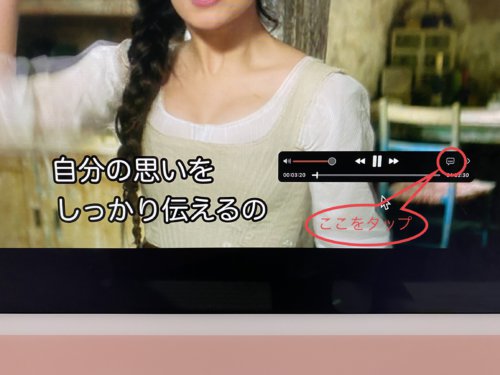
- 先に音声を選択してから下にスクロールすると、そのまま字幕選択画面になります。字幕を選択します。
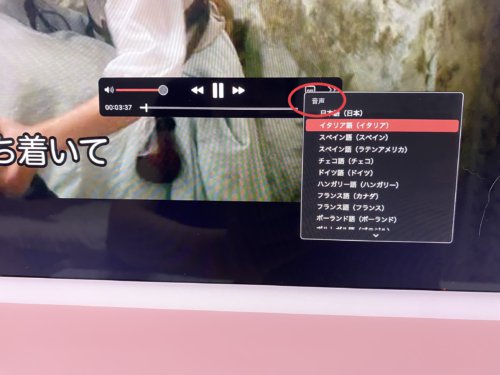
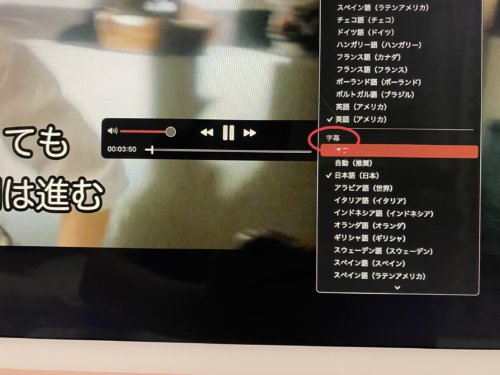
- 見たい字幕になっているか確認したら設定完了です。
字幕設定方法(3)テレビ
テレビでプライムビデオの字幕設定をするときは、Fire Stick(ファイア スティック)リモコンか、スマホのFire TV(ファイア ティーヴィー)アプリを利用します。
- テレビでプライムビデオの視聴を開始します。
- Fire Stick(ファイア スティック)リモコンか、スマホのFire TV(ファイア ティーヴィー)アプリの赤印(設定)を押します。

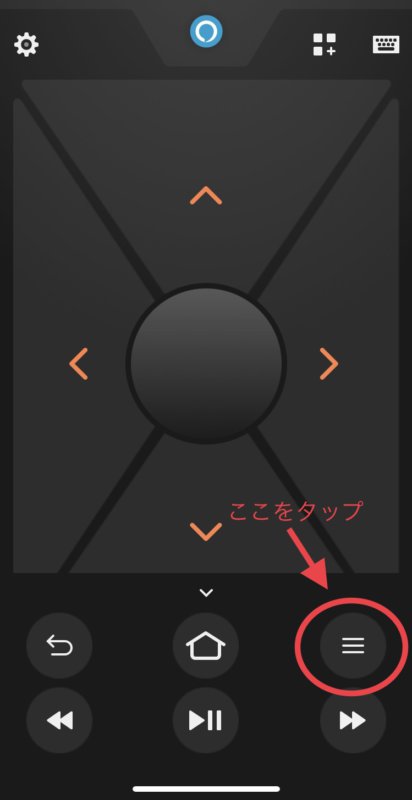
- 画面右下の選択欄から字幕を選択します

- 初めの字幕設定はオフになっています。赤印を押します。

- 字幕を選択します。
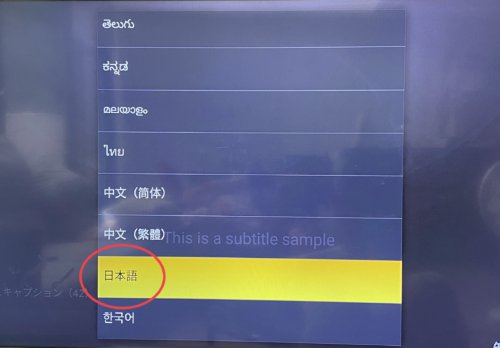
- 字幕設定完了です。
字幕設定方法(4)字幕の消し方
プライムビデオの字幕は消すことも可能です。字幕の消し方について解説します。
字幕の消し方(1)iPhone/iPad/android/PC
- プライムビデオの動画を選択し、視聴を開始して画面赤印の字幕設定を選択します。
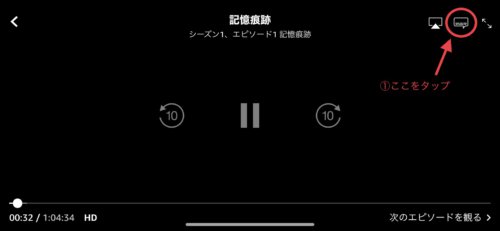
- 字幕の欄の「無効」を選択します。
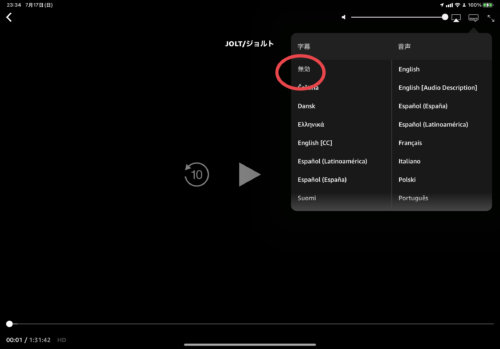
字幕が消されているのを確認し、設定完了です。
字幕の消し方(2)テレビ
テレビのプライムビデオの字幕の消し方を説明します。Fire Stick(ファイア スティック)リモコンか、Fire TV(ファイア ティーヴィー)アプリを利用します。
- Fire Stick(ファイア スティック)リモコンか、Fire TV(ファイア ティーヴィー)アプリの設定ボタンを押します。
- 「字幕」を選択します。

- 「オフ」を選択します。

- 字幕選択画面で「無効」を選択します。
- 字幕が消されているのを確認し、設定完了です。
プライムビデオの字幕設定の注意点【日本語字幕】

慣れれば簡単に設定可能なプライムビデオの字幕設定。しかし、字幕設定ができない場合や、字幕がオフにできない作品があるなどの注意点があります。日本語字幕の字幕設定の注意点について解説します。
字幕設定ができない場合
タイトル画面の確認〜字幕(0)の場合
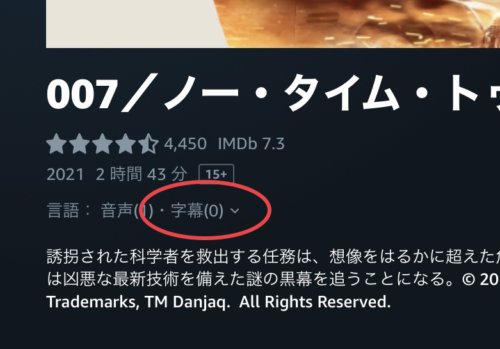
プライムビデオでは画像のように字幕(0)になっている場合、字幕設定はできません。日本語吹替版、もしくは日本のバラエティ作品に多く表示されます。
しかし、PCでGoogleの拡張機能である同時字幕表示ツールのSSL(Subtitles for Language Leaning)を活用すれば、字幕を見ることができる場合があります。
吹替版の作品は字幕設定できない場合がある
amazonオリジナル作品では、【吹替版】でも音声や字幕設定が可能です。反対に、amazonオリジナル作品以外では【吹替版】の記載がある場合は、字幕設定ができません。
【字幕版】の作品でamazonオリジナル作品は現在のところ見当たりませんので、音声、字幕共に設定できません。
字幕の大きさや色、透明度の設定変更はブラウザ版のみ可能
ブラウザ版のプライムビデオは、字幕の表示方法を変更が可能。字幕の色や文字の大きさ、透明度などを設定することができます。しかしアプリ版のプライムビデオの字幕表示は、文字の大きさや色は設定できません。
ブラウザ版の字幕表示の変更方法を解説します。
- ブラウザ版から動画を選択し、視聴を開始します。右上の字幕欄をタップし、次に赤印の字幕設定をタップします。
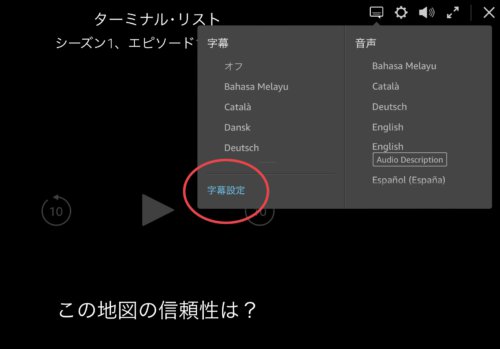
- 字幕のサイズ、色を設定できます。
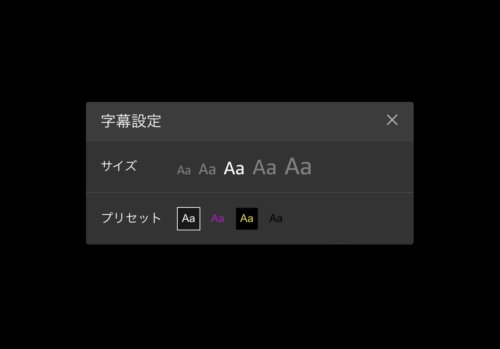
- 選択したら設定完了です。
字幕がオフにならない作品がある
【字幕版】の動画は自動的に日本語字幕が出る
プライムビデオの【字幕版】の動画は、現在のところ、ほとんどが海外の映画作品です。そして【字幕版】の動画は字幕、音声ともに設定できません。字幕を消したくても消せないので注意が必要です。もし同じタイトルを字幕なしで見たい場合は【吹替版】でタイトルを検索すると、見つけられる場合があります。
まとめ
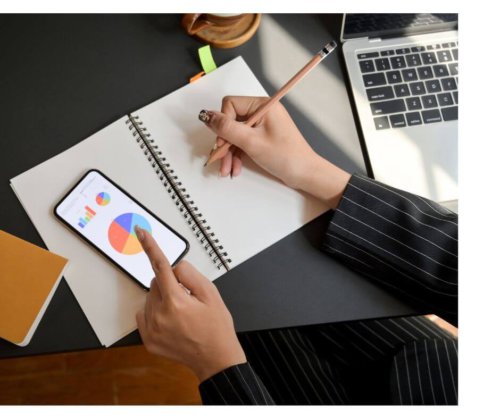
プライムビデオの字幕設定はiPhoneやandroid、iPadやPC、TVなど、デバイスは違えど、設定方法はほとんど同じです。ぜひ字幕の設定方法を理解して、色々なデバイスで、いつでもどこでもプライムビデオを楽しんでくださいね。





